- Autor Jason Gerald [email protected].
- Public 2023-12-16 11:07.
- Viimati modifitseeritud 2025-01-23 12:17.
See wikiHow õpetab teile, kuidas Google Drive'is mitu faili valida ja koopia Android -seadme valitud kausta salvestada.
Samm
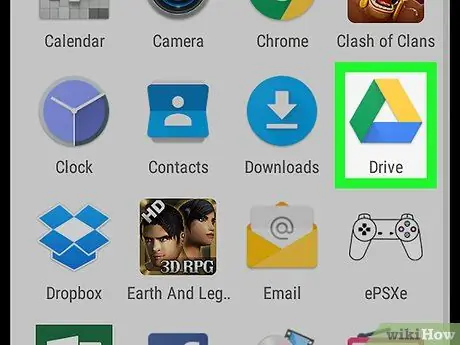
Samm 1. Avage seadmes Google Drive'i rakendus
Google Drive'i ikoon näeb välja nagu kolmnurk kollaste, siniste ja roheliste nurkadega. Selle leiate oma seadme rakenduste menüüst.
Kui te pole oma seadmes Drive'i kontole automaatselt sisse logitud, peate oma Google'i kontole juurdepääsuks sisestama oma e -posti aadressi ja parooli
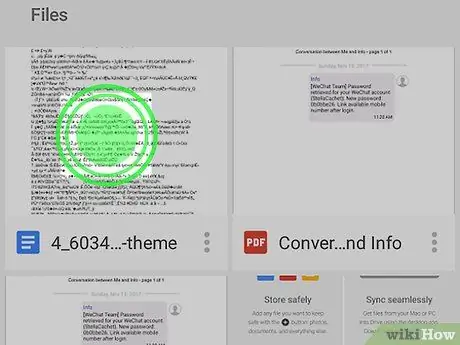
Samm 2. Puudutage faili ja hoidke seda all
Pärast seda valitakse fail ja tähistatakse selle ikoonil sinise linnukesega.
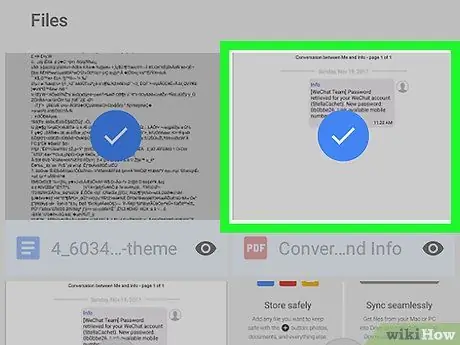
Samm 3. Puudutage ja valige kõik failid, mida soovite kopeerida
Kõik valitud failid märgitakse sinise linnukesega. Saate valida nii palju faile kui soovite.
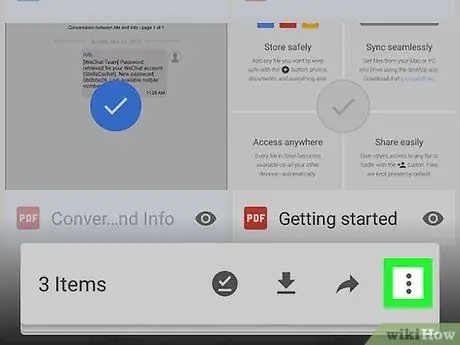
Samm 4. Puudutage kolme punkti ikooni
See asub ekraani allosas asuval tööriistaribal. Pärast seda avaneb hüpikmenüü.
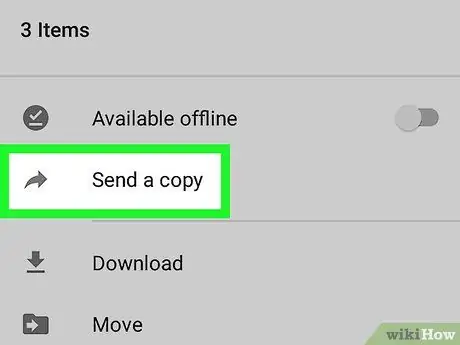
Samm 5. Valige menüüst Saada koopia
Kui suvand on valitud, avaneb uus hüpikaken ja saate valida rakenduse, millega valitud faile jagada.
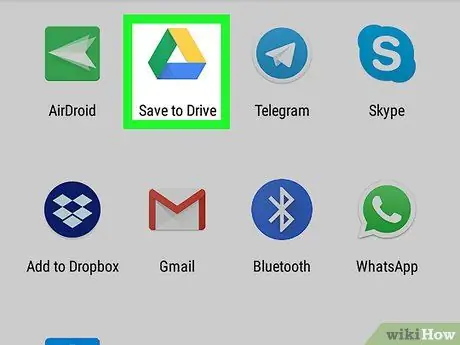
Samm 6. Valige Salvesta Drive'i
Selle valiku abil saate kopeerida kõik valitud failid ja salvestada koopia Drive'i salvestusruumi.
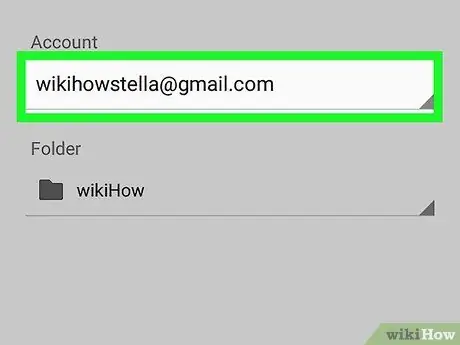
Samm 7. Puudutage pealkirja „Konto” all olevat e -posti aadressi
Selle valiku korral saate valida teise e -posti aadressi, kui soovite kopeeritud failid teisele Drive'i kontole kopeerida.

Samm 8. Puudutage pealkirja „Folder” all kausta nime
Selle valiku abil saate muuta kausta, kuhu soovite faili kopeerida, kui soovite selle salvestada muusse kausta kui see, mis on vaikimisi valitud.
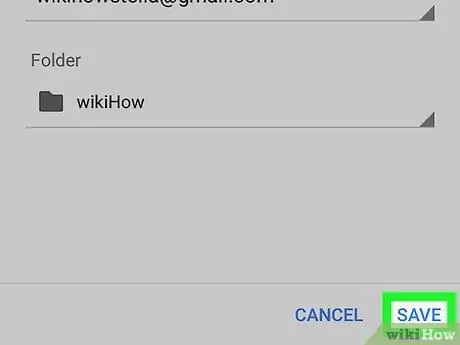
Samm 9. Puudutage sinist nuppu SALVESTA
See asub hüpikakna paremas alanurgas. Kõik valitud failid kopeeritakse ja salvestatakse määratud sihtkausta.






